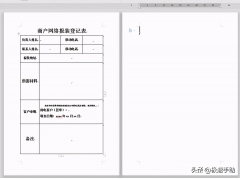当我们使用mac电脑时,经常要在程序坞打开程序图标,如果我们的鼠标移动到图标时它会自动放大,让我们更容易找到自己想用的程序。下面分享鼠标移到程序坞图标时如何自动放大图标的效果。
1.打开电脑,在桌面的左上角找到苹果的标志,点击它;
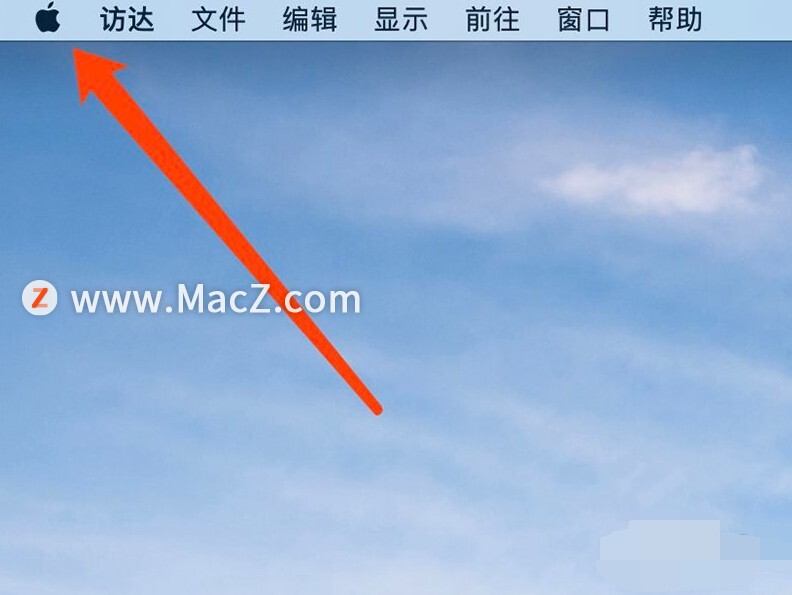
2.在弹出的窗口中,点击系统偏好设置的选项;
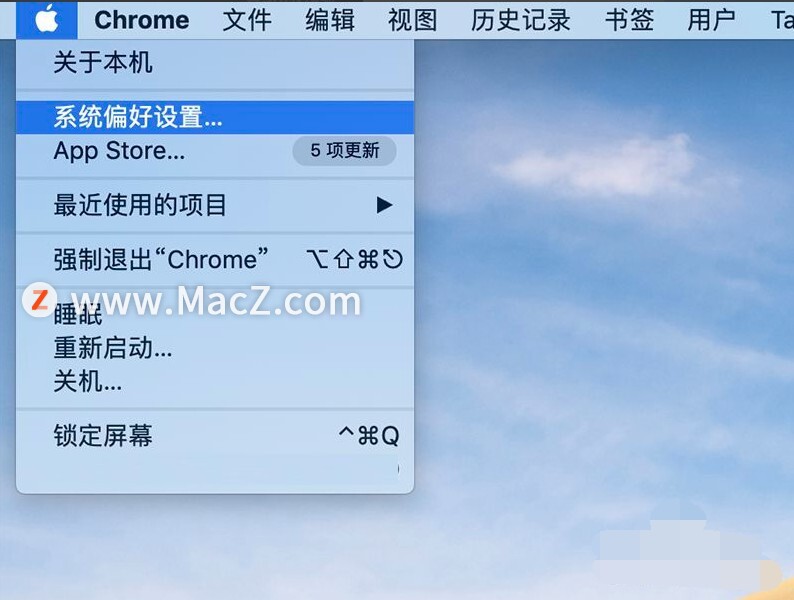
3.进入系统偏好设置的窗口中,点击程序坞的选项;
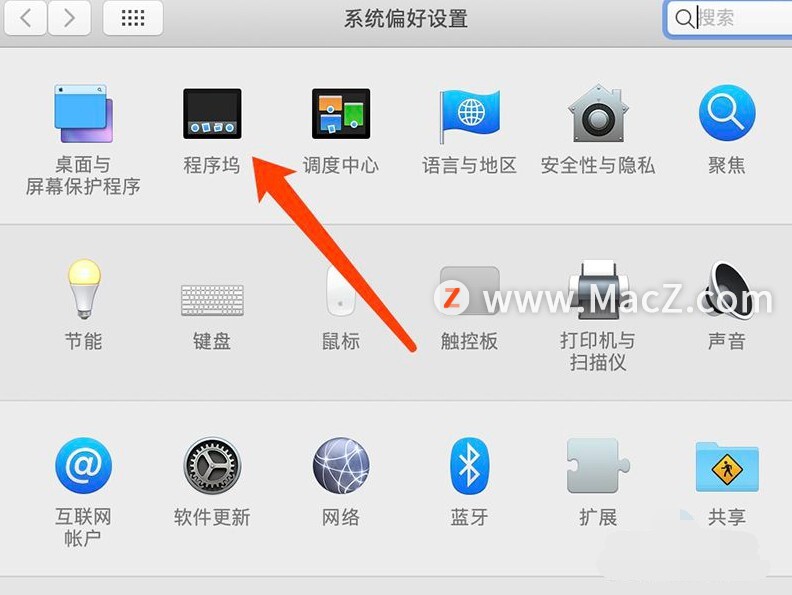
4.在程序坞的页面中,点击放大前面的方框,选中这个效果;
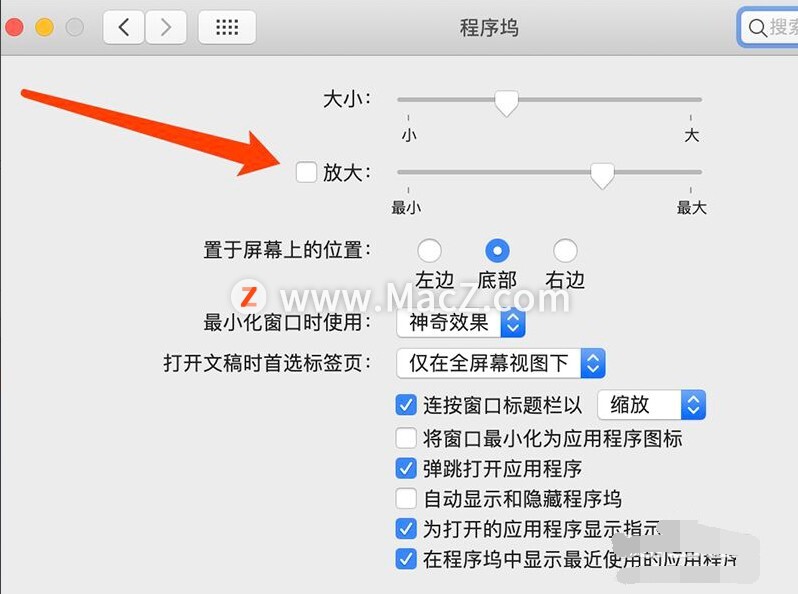
5.可以调整后面放大的程度,越往右图标越大;
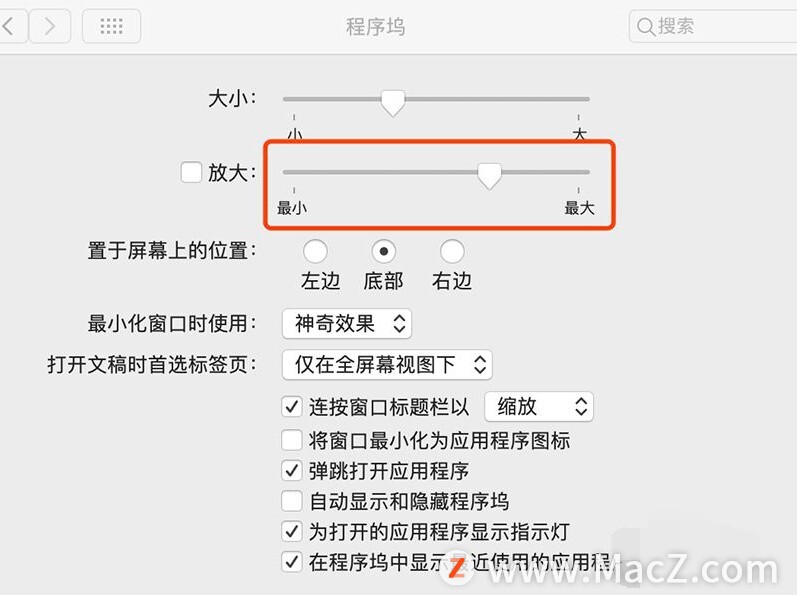
6.设置完成后,关闭窗口,鼠标移至程序坞可以看到放大效果。
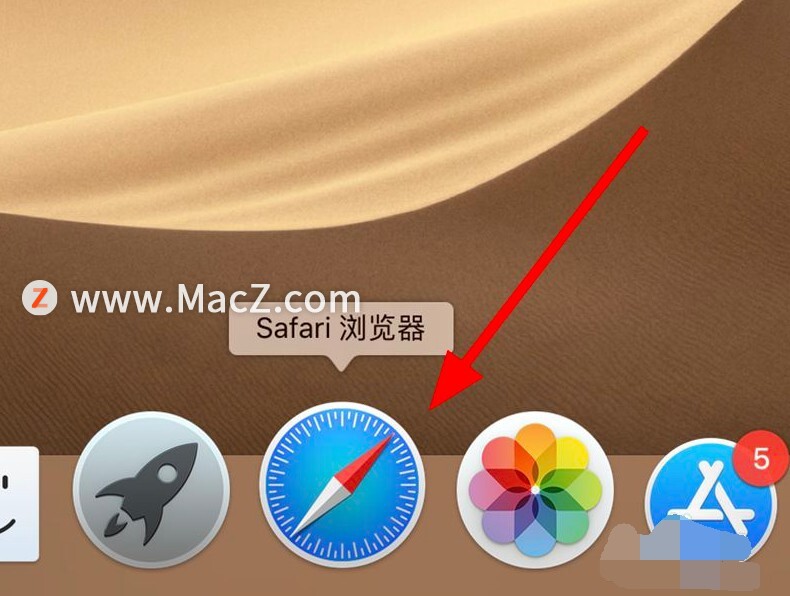
以上就是Mac电脑鼠标移到程序坞时如何放大图标,希望对你有所帮助,